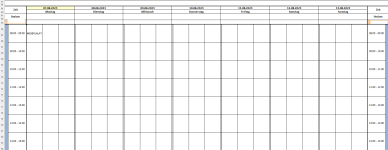Mahonyreal
Cadet 3rd Year
- Registriert
- Juli 2018
- Beiträge
- 36
Sehr geehrtes CB Forum,
gestern wurde mir schon viel geholfen und tut sich mir wieder eine Hürde auf, die ich (noch) nicht selber lösen kann.
Programm: Microsoft Office 2021 Professional Plus
Mit Hilfe einer LET Funktion lasse ich mir aus einer Grundtabelle (Tabelle 1) in einer Kopie (Kopie Tabelle 1) nur bestimmte Werte anzeigen. Die Tabellen an sich sind identisch und nutzen auch die gleichen Zellen nur in anderen Tabellenblättern.
Ich habe noch eine zweite Tabelle (Tabelle 2) mit der das gleiche passieren soll, jedoch gibt mir die Zelle einen #Überlauf wieder.
Ich vermute es liegt daran, dass die Kopie der zweiten Tabelle (Kopie Tabelle 2) nicht die gleichen Zellen benutzt.
In der Tabelle 2 wird der Bereich "Hebeln 1.Wo!C8:AC47" benutzt, in der Kopie Kopie Tabelle 2 jedoch "Simone!C64:AC103".
Gibt es eine Möglichkeit die Formel so anzupassen (oder mit einer anderen Formel), dass die Werte aus Tabelle 2 auch in einem anderen Zellbereich in Kopie Tabelle 2 angezeigt werden können?
(Der Tabellenaufbau ist 1:1 identisch bis auf den Zellenbereich. Der Werte-Bereich C8:AC47 soll dann in C64:AC103 auch nur bestimmte Werte ausgeben - in dem Fall die Zelle "Datenblatt!B4" was den Namen Simone enthält)
Vielen Dank im Voraus,
Mit freundlichen Grüßen,
Mahony
Anbei habe ich ein paar Screenshots um die Visualisierung etwas zu vereinfachen:
Tabelle 1
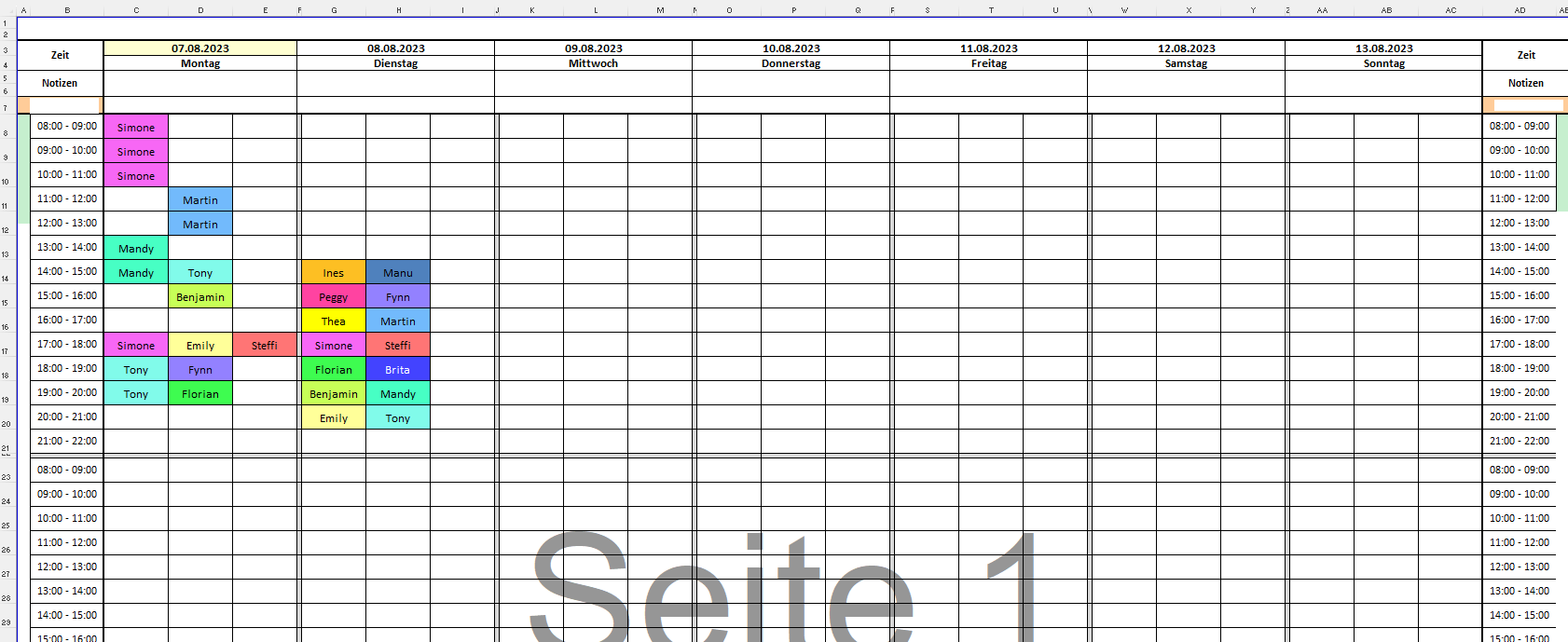
Tabelle 2

Kopie Tabelle 1 (hier funktioniert es, es wird nur der bestimmte Name übernommen)
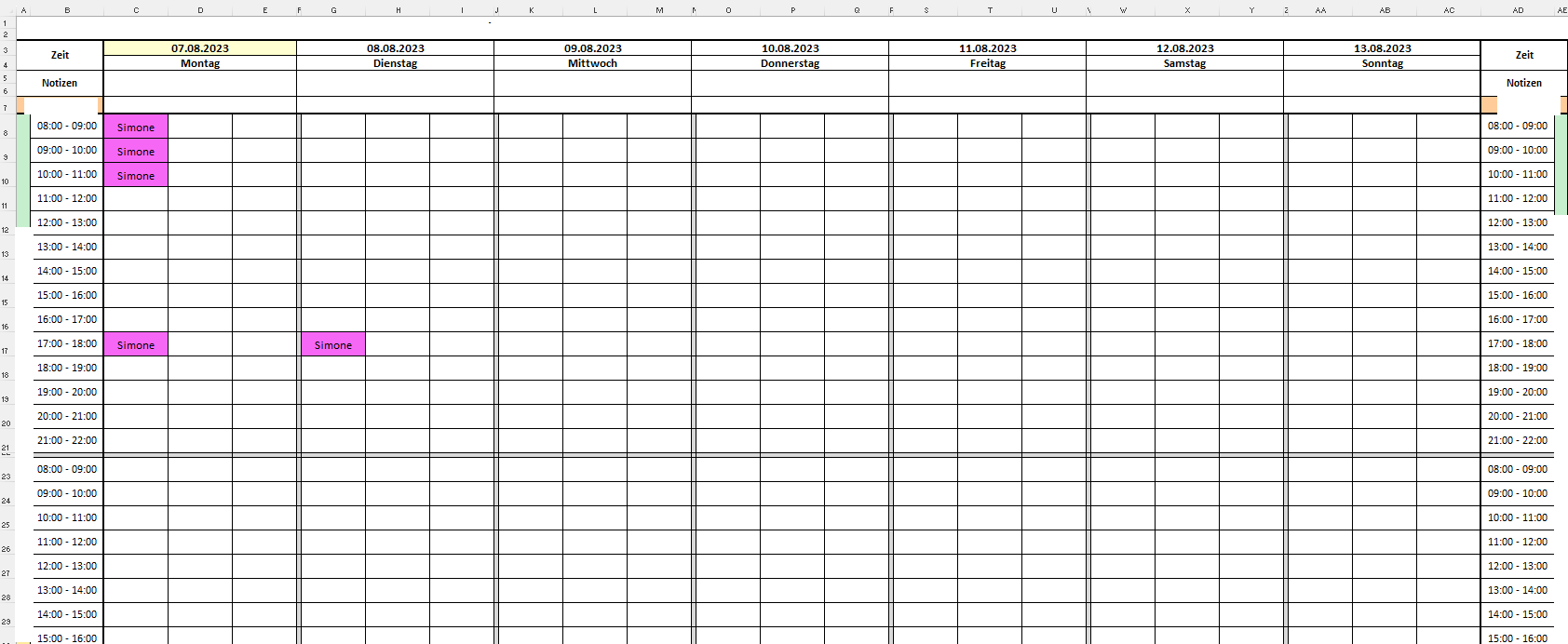
Kopie Tabelle 1 - Funktion
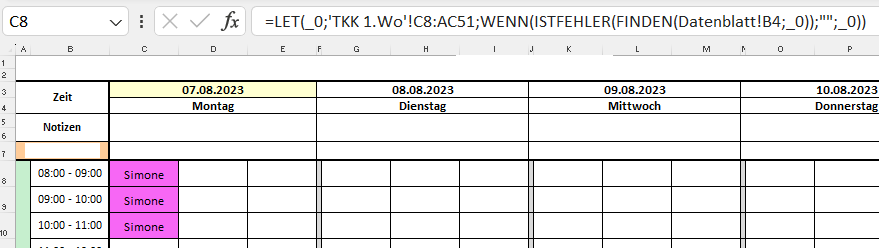
Kopie Tabelle 2
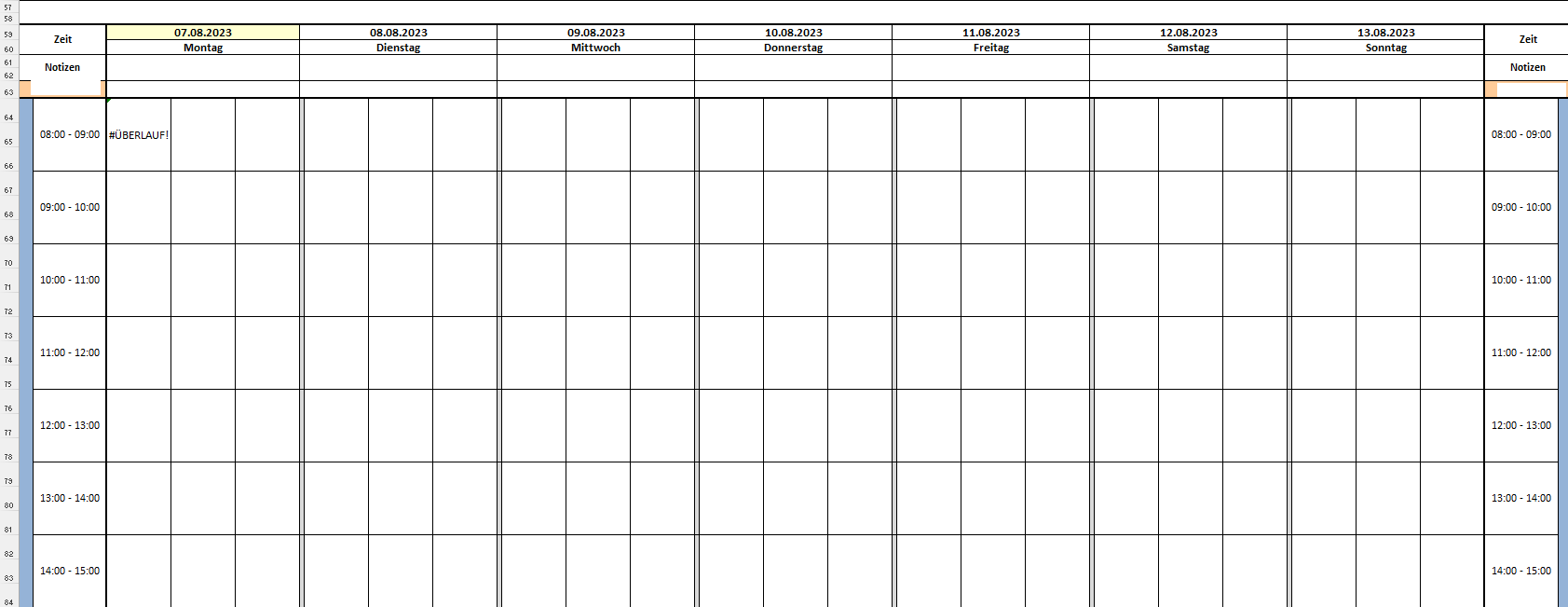
Kopie Tabelle 2 - Funktion die #Überlauf wiedergibt
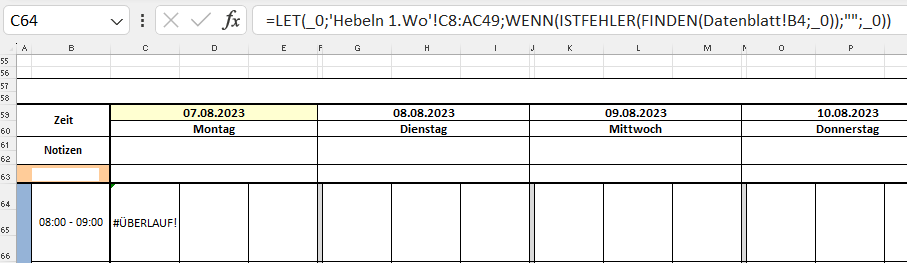
gestern wurde mir schon viel geholfen und tut sich mir wieder eine Hürde auf, die ich (noch) nicht selber lösen kann.
Programm: Microsoft Office 2021 Professional Plus
Mit Hilfe einer LET Funktion lasse ich mir aus einer Grundtabelle (Tabelle 1) in einer Kopie (Kopie Tabelle 1) nur bestimmte Werte anzeigen. Die Tabellen an sich sind identisch und nutzen auch die gleichen Zellen nur in anderen Tabellenblättern.
Ich habe noch eine zweite Tabelle (Tabelle 2) mit der das gleiche passieren soll, jedoch gibt mir die Zelle einen #Überlauf wieder.
Ich vermute es liegt daran, dass die Kopie der zweiten Tabelle (Kopie Tabelle 2) nicht die gleichen Zellen benutzt.
In der Tabelle 2 wird der Bereich "Hebeln 1.Wo!C8:AC47" benutzt, in der Kopie Kopie Tabelle 2 jedoch "Simone!C64:AC103".
Gibt es eine Möglichkeit die Formel so anzupassen (oder mit einer anderen Formel), dass die Werte aus Tabelle 2 auch in einem anderen Zellbereich in Kopie Tabelle 2 angezeigt werden können?
(Der Tabellenaufbau ist 1:1 identisch bis auf den Zellenbereich. Der Werte-Bereich C8:AC47 soll dann in C64:AC103 auch nur bestimmte Werte ausgeben - in dem Fall die Zelle "Datenblatt!B4" was den Namen Simone enthält)
Vielen Dank im Voraus,
Mit freundlichen Grüßen,
Mahony
Anbei habe ich ein paar Screenshots um die Visualisierung etwas zu vereinfachen:
Tabelle 1
Tabelle 2
Kopie Tabelle 1 (hier funktioniert es, es wird nur der bestimmte Name übernommen)
Kopie Tabelle 1 - Funktion
Kopie Tabelle 2
Kopie Tabelle 2 - Funktion die #Überlauf wiedergibt